文章详情页
PS制作黑白效果的网纹人像图片
PS制作黑白效果的网纹人像图片由好吧啦网分享给大家的一个实战设计教程。喜欢大家都能喜欢。 
 1、用Photoshop打开一张你喜欢的照片。
1、用Photoshop打开一张你喜欢的照片。  2、使用Photoshop中“图像>调整>去色”。
2、使用Photoshop中“图像>调整>去色”。  3、使用“图像>调整>色阶”中,调整黑色输入为50至150,同时修改灰色输入为1。
3、使用“图像>调整>色阶”中,调整黑色输入为50至150,同时修改灰色输入为1。 
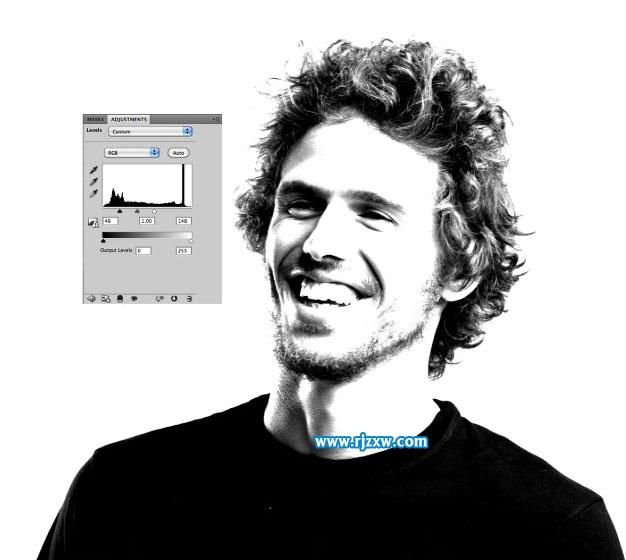 4、进入Photoshop菜单的“滤镜>模糊>表面模糊”,设置半径为30像素,阁值为20色阶。将这个图层另存为Displace.psd文件。这下面的教程中,我们将要使用两个文件,一个用于置换,一个用于其他的设计。
4、进入Photoshop菜单的“滤镜>模糊>表面模糊”,设置半径为30像素,阁值为20色阶。将这个图层另存为Displace.psd文件。这下面的教程中,我们将要使用两个文件,一个用于置换,一个用于其他的设计。 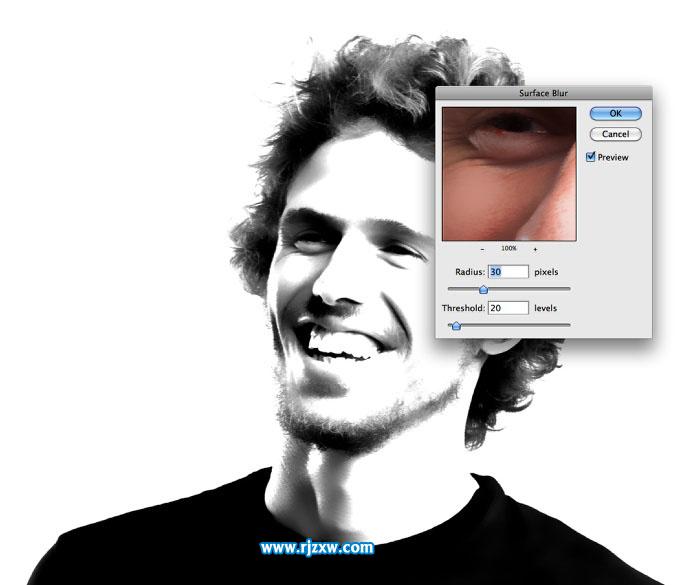 5、撤销一些设置,将图片还原到第二步的状态,将它存储为me.psd。进入Photoshop菜单,使用”图像>调整>色阶”,使用下面设置。
5、撤销一些设置,将图片还原到第二步的状态,将它存储为me.psd。进入Photoshop菜单,使用”图像>调整>色阶”,使用下面设置。 
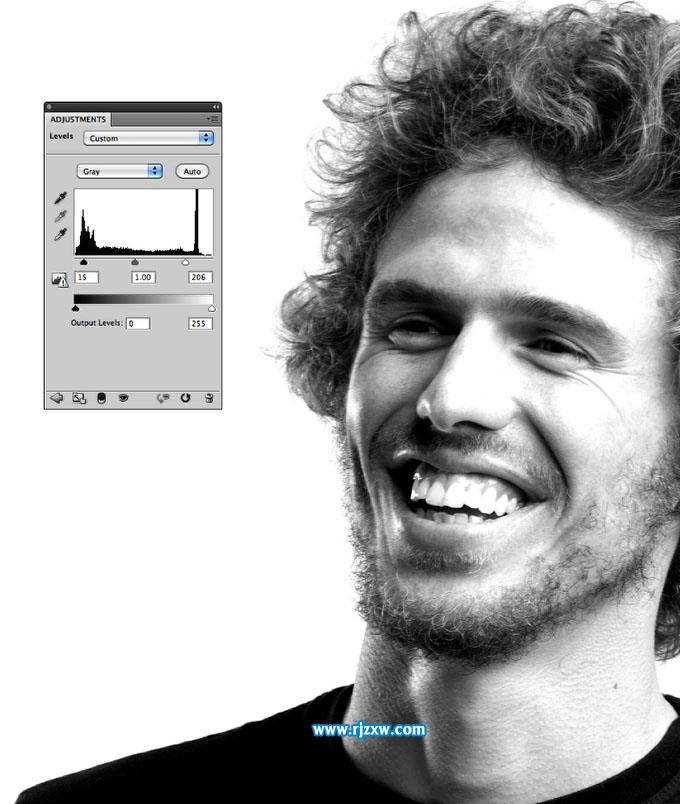
最终效果

 1、用Photoshop打开一张你喜欢的照片。
1、用Photoshop打开一张你喜欢的照片。  2、使用Photoshop中“图像>调整>去色”。
2、使用Photoshop中“图像>调整>去色”。  3、使用“图像>调整>色阶”中,调整黑色输入为50至150,同时修改灰色输入为1。
3、使用“图像>调整>色阶”中,调整黑色输入为50至150,同时修改灰色输入为1。 
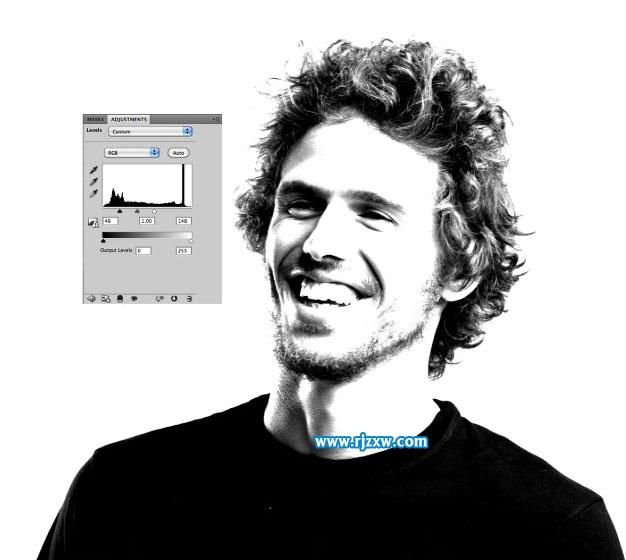 4、进入Photoshop菜单的“滤镜>模糊>表面模糊”,设置半径为30像素,阁值为20色阶。将这个图层另存为Displace.psd文件。这下面的教程中,我们将要使用两个文件,一个用于置换,一个用于其他的设计。
4、进入Photoshop菜单的“滤镜>模糊>表面模糊”,设置半径为30像素,阁值为20色阶。将这个图层另存为Displace.psd文件。这下面的教程中,我们将要使用两个文件,一个用于置换,一个用于其他的设计。 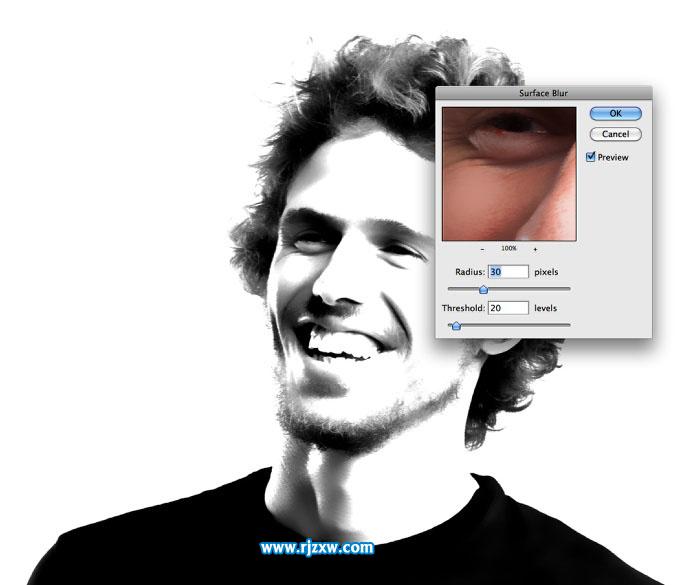 5、撤销一些设置,将图片还原到第二步的状态,将它存储为me.psd。进入Photoshop菜单,使用”图像>调整>色阶”,使用下面设置。
5、撤销一些设置,将图片还原到第二步的状态,将它存储为me.psd。进入Photoshop菜单,使用”图像>调整>色阶”,使用下面设置。 
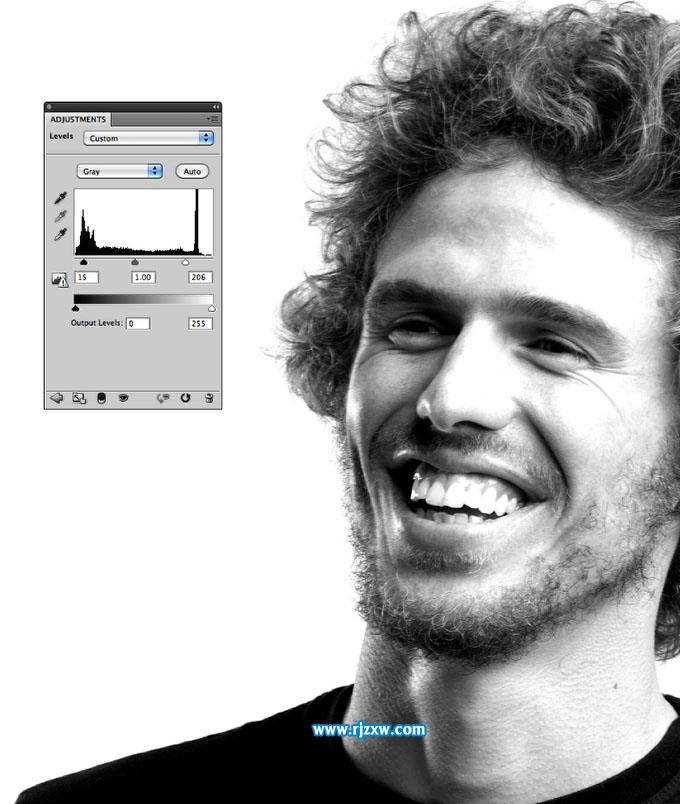
以上就是PS制作黑白效果的网纹人像图片,希望大家喜欢,请继续关注好吧啦网。
上一条:ps岩石字体效果下一条:PS设计冰淇淋字效果
相关文章:
排行榜
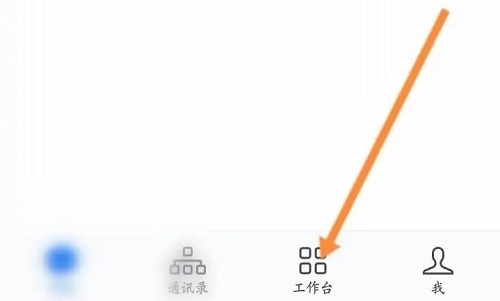
 网公网安备
网公网安备